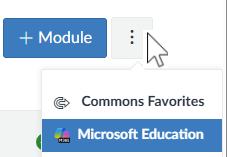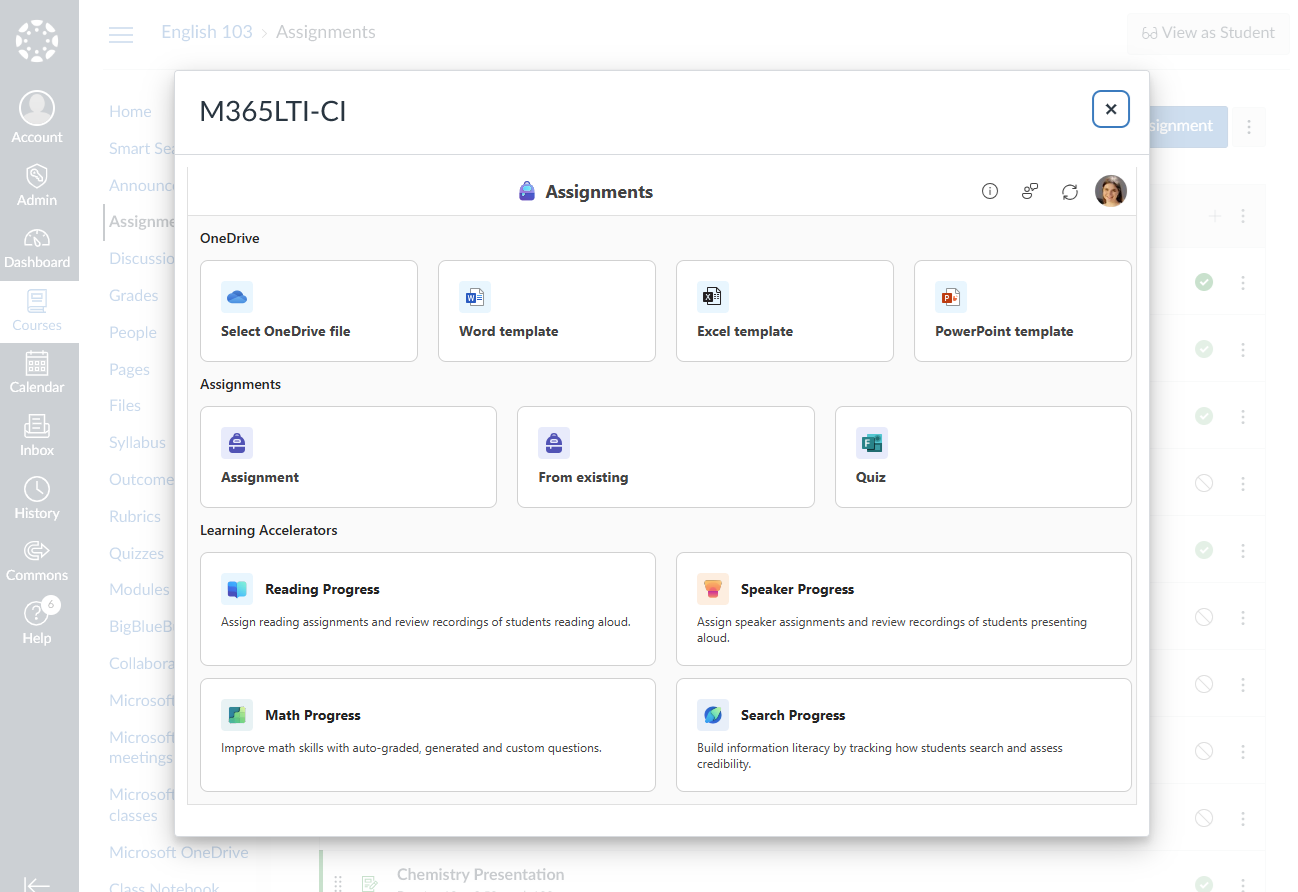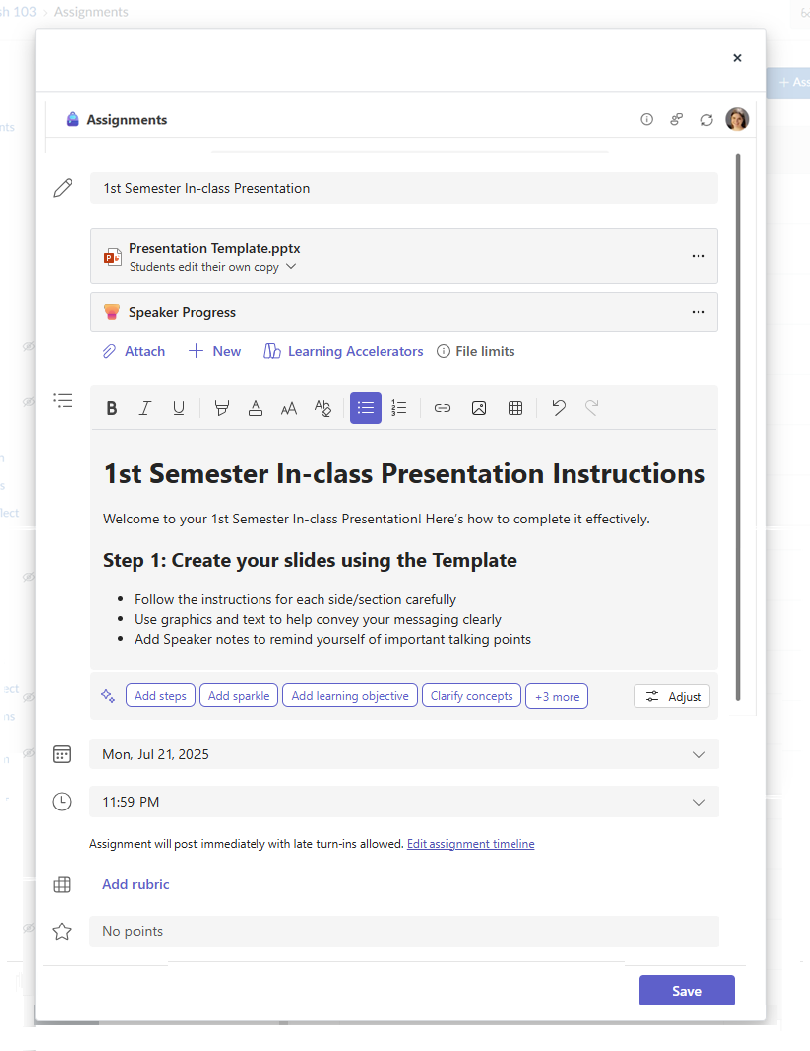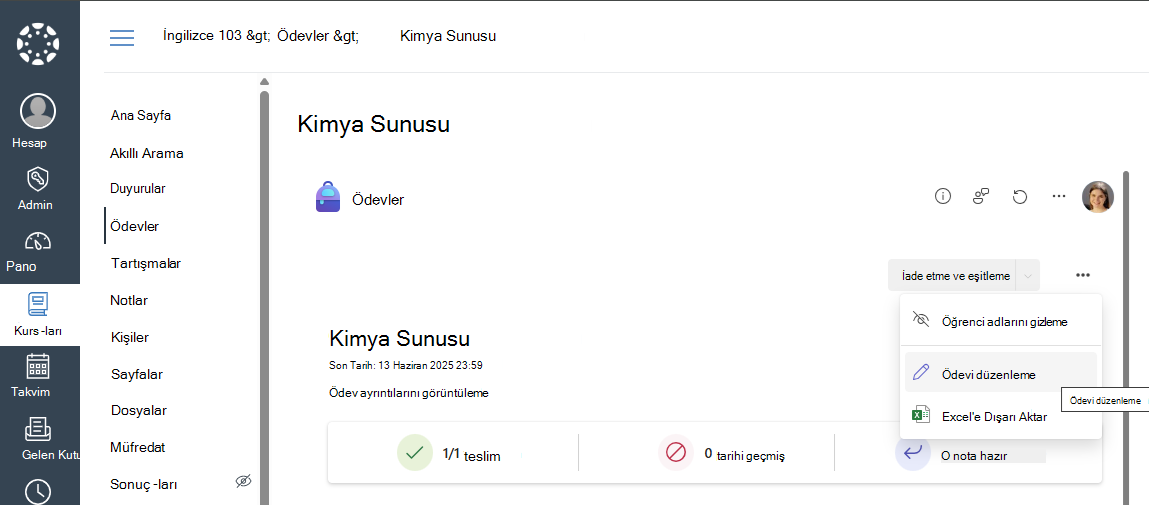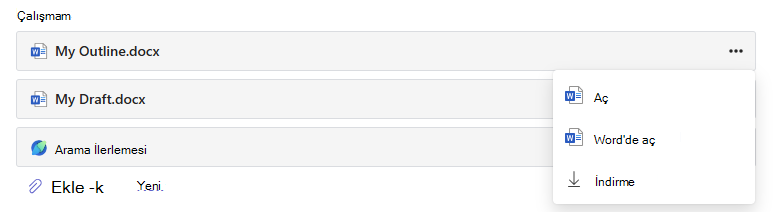365 belge veya Microsoft Ödevleri gibi Microsoft Eğitim etkinlikleri Tuval Ödevleri listesinden veya Modül öğesi olarak atanabilir.
Tuval'de Microsoft Education etkinliği atama
1. Tuval hesabınızda oturum açın.
2. Kursun birincil menüsünde Ödevler veya Modüller'e gidin.
3. Araç çubuğunun sağ üst köşesinde, yeni Ödev veya Modül düğmesinin yanındaki Diğer (...) menü açılan listesini bulun. Microsoft Education'ı seçin.
4. Microsoft Education oluştur iletişim kutusunda, oluşturmak istediğiniz belgeyi veya Microsoft Atama türünü seçin.
5. Seçtiğiniz etkinliğe bağlı olarak, atanan öğenin başlık, açıklama ve son tarih alanlarını doldurun. OneDrive'nızdan şablonlu bir Microsoft 365 Belgesi atama
OneDrive dosyası seç düğmesine tıkladığınızda, OneDrive'ınızdan mevcut bir dosyayı seçebilir ve sınıftaki her öğrencinin doldurup göndereceği kendi kopyasını aldığı düzenlenebilir bir şablon olarak paylaşabilirsiniz. Gönderilebilir dosya şablonunun başlığını, açıklamasını ve son tarihini girin.Yeni, boş bir Microsoft 365 Belgesi atama Öğrencilerinizin doldurup göndermesi için boş bir Office belge şablonu paylaşmak için Word, Excel veya PowerPoint'i seçin. Gönderilebilir dosya şablonunun başlığını, açıklamasını ve son tarihini girin.
Microsoft Ataması veya Öğrenme Hızlandırıcısı Atama
Ödevinizin Başlık, Son Tarih ve Saat ve mümkün olan en yüksek puanlarını doldurun.
Atama yönergeleri ekleme
Microsoft Atamaları artık yapay zeka yönergelerini ve puanlamalı oluşturmayı içeriyor Atama yönergeleri oluşturmak için yapay zeka kullanma hakkında daha fazla bilgi edinin
Öğrencilerinizin başvurması veya doldurup göndermesi için M365 belgeleri eklemek ve okuma, matematik, yazma/alıntılar ve sunuları desteklemek üzere Öğrenme Hızlandırıcıları eklemek için Ekle, Yeni ve Öğrenme Hızlandırıcısı menülerini kullanın.
Ayrıca mevcut dosyaları, bağlantıları veya ödev tümleştirmelerini ekleyebilir ve doğrudan buradan öğrencilerin teslim olması için yeni bir dosya oluşturup adlandırabilirsiniz
Not: Öğrencilerin düzenlemesi için en çok beş dosya ekleyebilirsiniz. Düzenlenebilir olsun veya olmasın, ödeve ekleyebileceğiniz toplam kaynak sayısı 10’dur. Salt okunur başvuru dosyalarının boyutu en çok 500 MB olabilir. Öğrencilerin düzenleyebileceği dosyaların boyutu en çok 50 MB olabilir.
-
Atamaya kaynak eklemek için Ekle'yi seçin. OneDrive'ınızdan bir dosya seçin, cihazınızdan bir dosya yükleyin veya yöneticiniz tarafından ayarlanan MakeCode gibi diğer seçeneklerden birini seçin.
-
Öğrencilerinize dağıtmak üzere boş bir Word (.docx), Excel (.xlsx), PowerPoint (.pptx) veya Whiteboard belgesi ya da yeni bir video kaydı oluşturmak için +Yeni'yi seçin.Öğrencilerin ekli dosyalardan birinin veya daha fazlasının ayrı bir kopyasını düzenlemesine izin vermek için Diğer seçenekler'i seçin> Öğrenciler kendi kopyalarını düzenler. Bu şekilde öğrenciler dosyanın kendilerine ait kopyasını düzenleyebilir ve not için teslim edebilir. Yalnızca Word (.docx), Excel (.xlsx), PowerPoint (.pptx), WhiteBoard, ClassNotebook Page ve MakeCode dosyaları veya Okuma İlerlemesi ödevleri öğrencilerin kendi kopyalarını düzenlemesine olanak tanır.
-
Okuma İlerlemesi, Konuşmacı İlerlemesi, Matematik İlerlemesi veya Arama İlerlemesi eklemek için Öğrenme Hızlandırıcıları seçin Ödev'e Öğrenme Hızlandırıcıları.
-
Varsayılan olarak, Öğrenciler ekli belgeleri düzenleyemez ve gönderemez, yani belge salt okunurdur. Başvuru malzemeleri için harika bir seçenektir.
Puanlama ve puanlama dereceleri Varsa, bu ödevin değerindeki puan miktarını seçin. 100'e kadar olan tamsayılar dahil olmak üzere dilediğiniz sayıyı temel alan bir puanlama kullanabilir ve kendi paydanızı ayarlayabilirsiniz.Dereceli puanlama anahtarıoluşturmak için Dereceli puanlama anahtarı ekle'yi seçin.
Kaydet düğmesini seçerek ödevi oluşturmayı tamamlayın. Atama oluşturulduktan sonra, Ödevler listesinde veya Tuval'deki Modül öğeleri listesinde görünür.
Ödevi Tuval'de yayımlama
Ödevinizi başarıyla bağladıktan sonra Tuval'de yayımlamayı seçebilirsiniz.
Eğitimci artık Tuval'de sınıfının tamamlanma ve dönüş durumu özetini görebilir.
Eğitimciler ayrıca öğrencilere not vermek, geri bildirimde bulunmak ve reklam geri dönüş ödevleri vermek için Teams'de ödev not verme görünümüne açmayı seçebilir.Aynı anda birden çok ödeve not eklenebilir veya ödevler tek tek derecelendirilebilir. Ödevlere nasıl not vereceğinizi öğrenmek için lütfenNot ve İade Ödevlerine başvurun
Ödev için girilen tüm notlar veya geri bildirimler Tuval kursunda otomatik olarak güncelleştirilir Notlar ve feedba için son kayıt kaynağı olan Tuval not defterindeki notları geçersiz kılabilirsiniz
Mevcut atamayı düzenleme
1. Atamalar listesinden veya Modül öğesi listesinden var olan bir atamayı seçin
2. Diğer (...) öğesini seçinmenüsünde Ödevi Düzenle'ye tıklayın.
Bir kurstan diğerine içerik kopyalama
-
Eğitimciler, Kursunuza yeni bir Microsoft Education etkinliği eklerken mevcut olan Mevcuttan eylemini kullanarak başka bir Ekip veya Tuval kursundan bir ödevi kopyalayabilir. Kopyalamak istediğiniz ödevi içeren mevcut Ekibi veya kursu seçin ve
-
Eğitimciler, Tuval menüsündeki Taşı, Gönder veya Kopyala seçeneklerini kullanarak ödevi Tuval'deki başka bir kursa veya modüle kopyalayabilir veya başka bir eğitimcinin kursuna aktarması için dışarı aktarabilir. Ödeve yeni bir yerde eriştiğinizde kopyalanır ve ödevin son tarihini, puanlarını, kategorisini onaylamanız ve ödevi yeni kursta yayımlamanız istenebilir.
Yeni kopya artık öğrencileriniz için kullanıma hazır.
Daha fazla bilgi edinin
Microsoft ödevini tamamlama
1. Yaklaşan ödevler veya modül öğeleri listesinden ödevinizi seçin. Son tarih ve olası puanlar da dahil olmak üzere ödevinizin durumunu görebilirsiniz.
2. Referans Malzemeleri veya Çalışmam bölümlerindeki öğelere tıklayarak bunları gözden geçirin veya tamamlayın. Her öğenin Diğer (...) menüsü, yeni bir sekmede açmanızı veya öğe türüne uygun olarak indirmenizi sağlar.
3. Eğitimciniz teslim etmek için bir belge belirttiyse veya bu ödeve ekleyeceğiniz başka dosyalarınız varsa + Çalışma ekle'yi seçin ve dosyanızı karşıya yükleyin. Bir atamaya en fazla 10 kaynak ekleyebilirsiniz. 500 mb, bir kaynağın en büyük dosya boyutudur.
İpucu: Bu atamayla ilişkili Office dosyaları üzerinde doğrudan buradan çalışın; uygulamadan ayrılmanıza gerek yoktur. .doc, .xls ve .ppt dosya uzantılarına sahip eski dosyalar yalnızca bu uygulamaların masaüstü sürümlerinde düzenlenebilir. İçeriği Teams'de oluşturulan yeni bir dosyaya kopyalayarak yeniden düzenleyebilirsiniz.
5. Çalışmam bölümündeki tüm öğeleri tamamladıktan ve eğitmeninizin istediği ek öğeleri ekledikten sonra Teslim edin'i seçerek son tarihten önce bir ödev gönderin. Bu düğme, duruma bağlı olarak değişir:
-
Teslim ettiğiniz bir ödevi düzenliyorsanız ve çalışmayı yeniden göndermeniz gerekiyorsa yeniden teslim edin.
-
Ödevinizi son tarihten sonra teslim ediyorsanız ancak eğitimciniz geç teslime izin verdiyse veya düzeltme istediyse geç teslim edin.
-
Ödevin süresi geçmişse ve eğitimciniz artık teslimleri kabul etmediyse teslim edilmez. Çalışmayı teslim edemezsiniz.
-
Ödevinizi son tarihten önce düzenlemek istediğinize karar verirseniz teslimi geri alın. Düzenlemelerinizi yaptıktan sonra yeniden teslim etmeniz gerekir.
Ödevlerinizi gönderdikten sonra, kazanılan puanları ve eğitimci geri bildirimlerini gözden geçirmek için Tuval Notları sekmesinde ilerlemenizi izleyin.